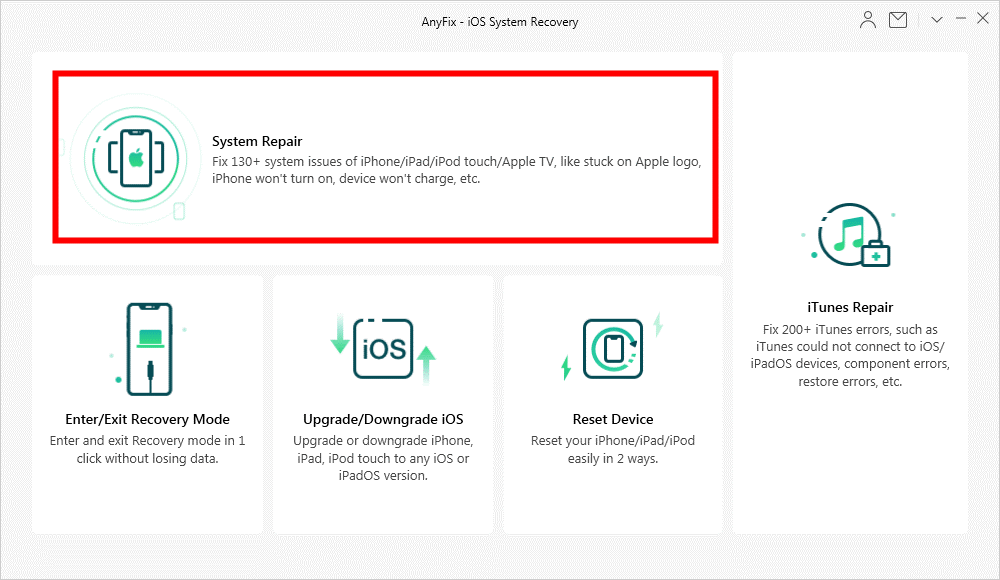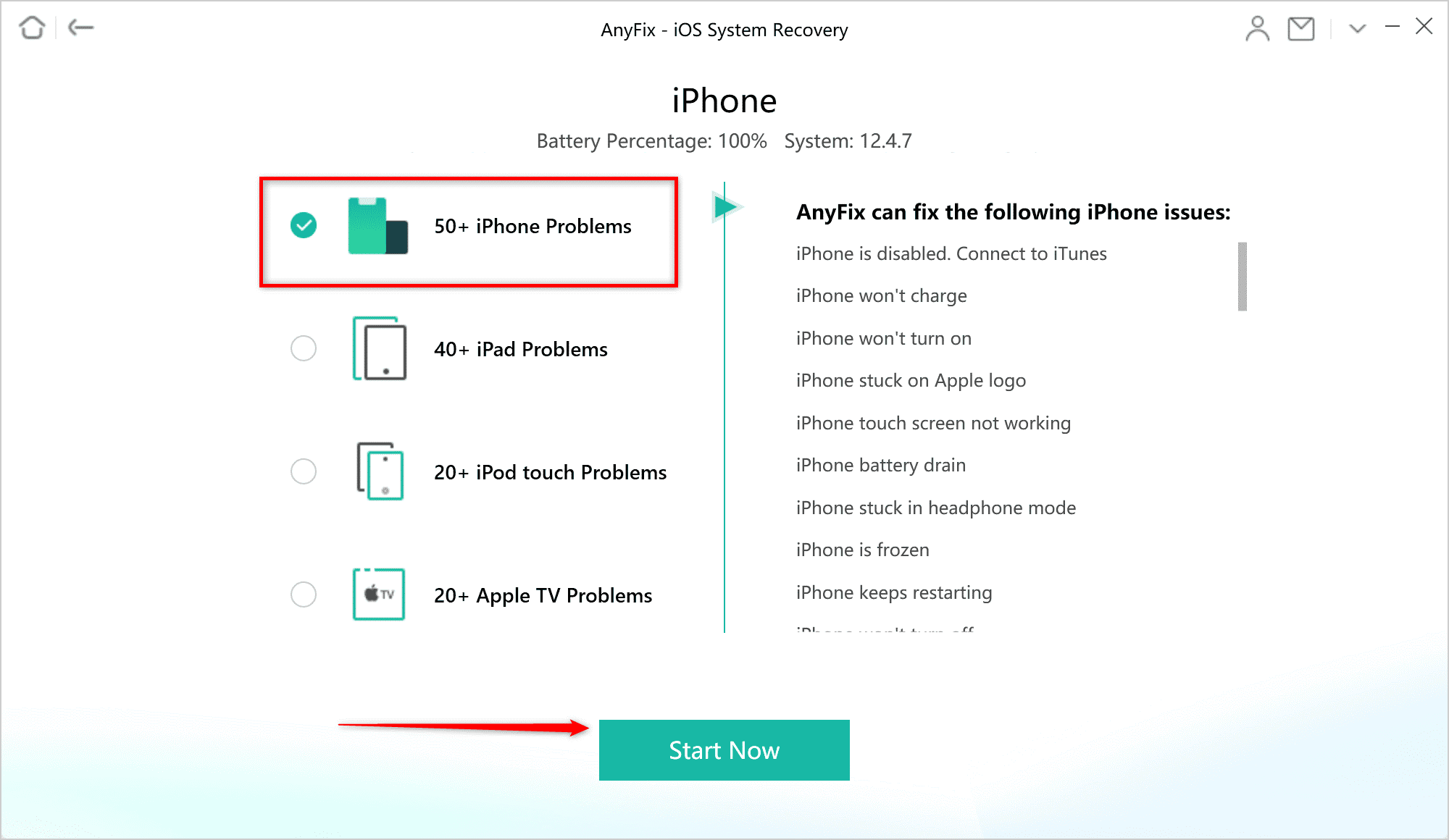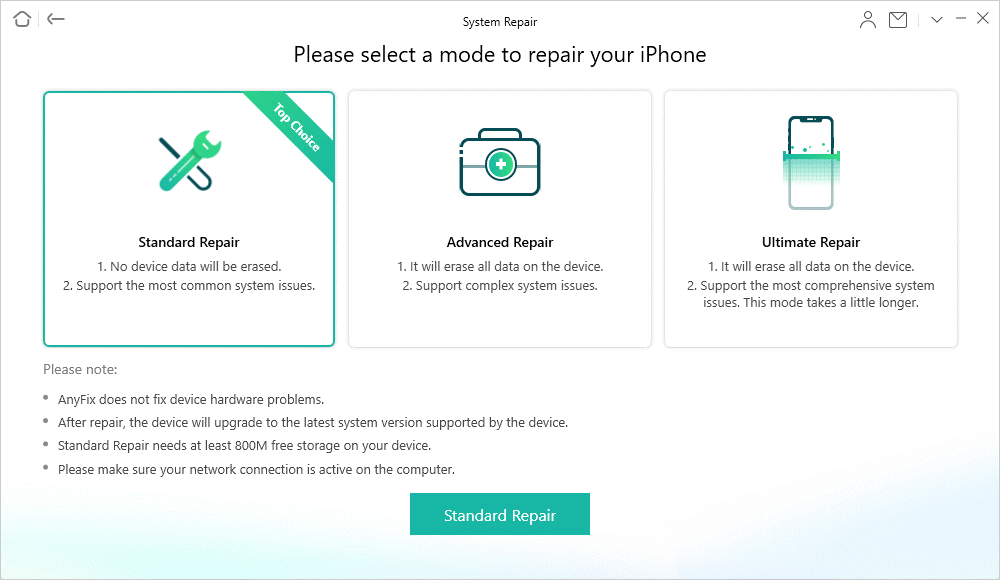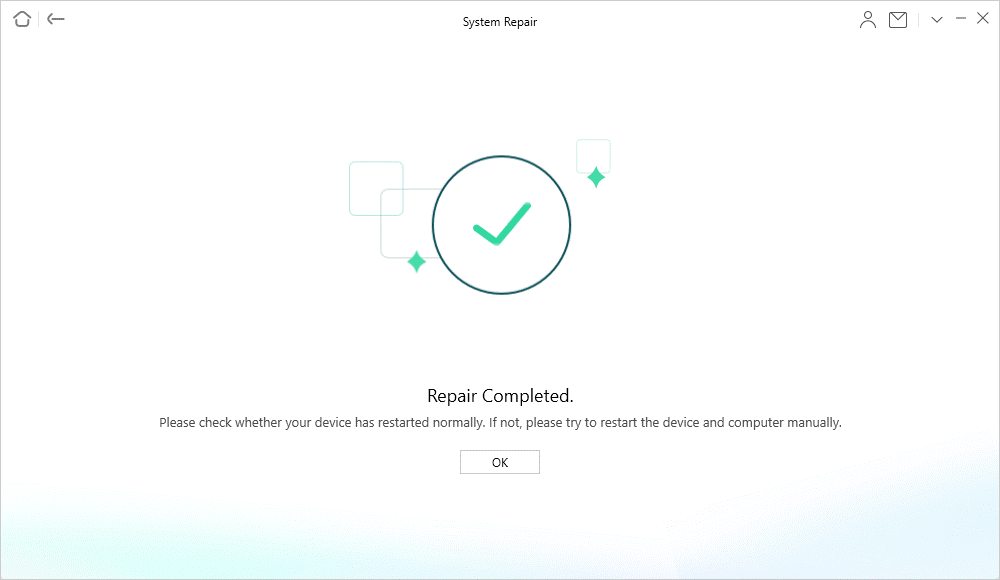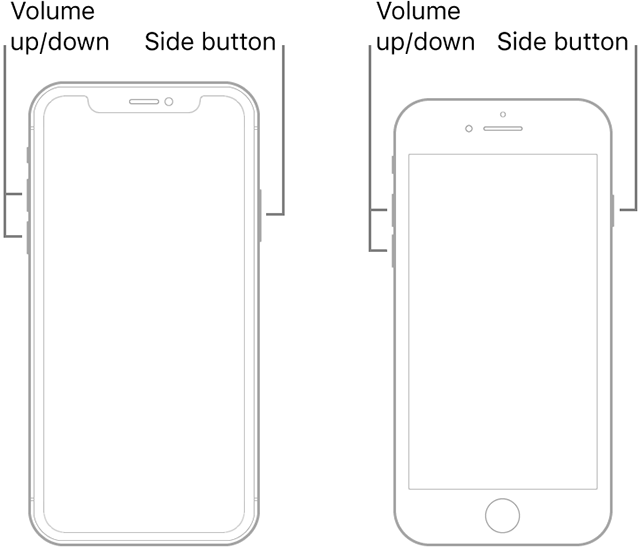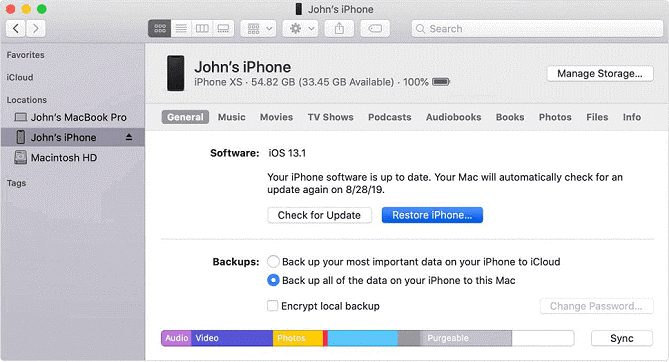با افزایش عملکرد دوربین تلفن همراه، اپل نیز به تدریج عملکرد دوربین های اپل را تقویت می کند. و جدیدترین سیستم عامل – iOS 15 که انتظار می رود در پاییز امسال راه اندازی شود نیز بسیاری از ویژگی های جدید را معرفی می کند. با این وجود، مهم نیست که این فناوری تا چه حد پیش برود، غول از شکایت در مورد اشکالاتی که برای مدت طولانی در اپل مورد استفاده ظاهر می شد، مانند خرابی لرزش دوربین، غلبه نمی کند.
چرا دوربین اپل من می لرزد؟
از دیدگاه برخی تکنسین ها، اپل در هنگام گرفتن عکس و فیلم به دلیل تداخل دچار لرزش می شود. یک محافظ فلزی بالای دوربین وجود دارد که دارای دو پیچ در گوشه های مقابل است. همچنین به عنوان سپر EMI عمل می کند. با این حال، هنگامی که اپل شما با مشکل زمین مواجه شود، تداخل باعث لرزش دوربین اپل می شود. به عبارت دیگر، اپل پایداری خود را با دوربین از دست داده است.
لنزهای کثیف نیز ممکن است باعث لرزش دوربین شوند. می توانید مشکل لرزش دوربین اپل را با حذف مقصر برطرف کنید. اما این حدس کاملا شخصی است و جداسازی قطعات اپل دشوار است. میتوانید قبل از جدا کردن اپل، نکات دیگری را امتحان کنید.
7 راه برای حل مشکل لرزش دوربین اپل
اگر اپل شما واجد شرایط برنامه جایگزینی Apple iSight است، می توانید iPhone 6s plus را به صورت رایگان تعویض کنید. اما اگر مشکل همچنان وجود دارد، 7 راه زیر به اکثر کاربرانی که در این مشکل گیر کرده اند کمک می کند.
-
رفع مشکل لرزش دوربین اپل با یک کلیک
از آنجایی که ممکن است تمام راههای رایج برای حل این مشکل را امتحان کرده باشید، اما جواب نداده باشید. و گاهی اوقات، این مشکلات سیستم است که باعث مشکل لرزش دوربین اپل می شود. بنابراین، ما یک ابزار یک مرحله ای را در اختیار شما قرار می دهیم تا ابتدا سیستم اپل را تعمیر کنید. AnyFix – iOS System Recovery ابزار فوقالعادهای است که از ارائه راهحلهای حرفهای برای رهایی اپل از مشکلات، از جمله مشکل لرزش دوربین اپل پشتیبانی میکند.
AnyFix که برای تعمیر سیستمهای دستگاههای iOS طراحی شده است، میتواند تمام خطاهای سیستمی را که ممکن است با آنها مواجه شوید برطرف کند. به جز لرزش دوربین، گیرکردن اپل در حالت ریکاوری، گیرکردن اپل روی صفحه سیاه، مشکل لوگوی سفید اپل و عدم پاسخگویی اپل و غیره همگی توسط AnyFix با مراحل ساده رفع می شوند. برخی از ویژگی های اصلی آن را در زیر مشاهده می کنیم. حال برای رفع مشکل لرزش دوربین اپل مراحل زیر را دنبال کنید.
مرحله 1. به وب سایت AnyFix بروید و جدیدترین AnyFix را دریافت کنید > اپل خود را به رایانه متصل کنید > عملکرد System Repair را در بالای صفحه انتخاب کنید.
مرحله 2. روی دکمه 50+ iPhone Problems کلیک کنید > روی Start Now ضربه بزنید تا به مرحله بعد بروید.
مرحله 3. در اینجا 3 حالت برای تعمیر اپل خود لیست می کنیم. در بیشتر موارد، حالت Standard Repair می تواند مشکل شما را حل کند. اگر نه، دو حالت دیگر را امتحان کنید.
مرحله 4. تنها کاری که باید انجام دهید این است که مدتی صبر کنید. پس از اتمام سفر تعمیر، پیام Repair Completed را روی صفحه مشاهده خواهید کرد.
-
لنز را تمیز کنید
وقتی دوربین اپل شما دچار مشکل می شود چه می کنید؟ تمیز کردن لنز ساده ترین راه برای رفع مشکل لرزش دوربین خواهد بود. از آنجایی که گرد و غبار باعث افزایش وزن دوربین می شود که می تواند بر پایداری دوربین تأثیر بگذارد، می توانید از دستمال تمیز برای پاک کردن گرد و غبار استفاده کنید. بدون پاک کننده های مایع! اگر آب به داخل اپل نفوذ کند، خرابی های حاد زیادی ایجاد می کند. می توانید بررسی کنید که آیا مشکل لرزش دوربین اپل برطرف شده است. اگر نه، می توانید راه بعدی را امتحان کنید.
-
اپل را ریستارت کنید
به طور کلی، راه اندازی مجدد اپل اکثر مشکلات دستگاه را حل می کند. از آنجایی که سیستم iOS بسته است که فقط روی اکوسیستم اپل کار می کند، به این معنی است که وقتی اپل خود را مجددا راه اندازی می کنید، سیستم به طور خودکار برخی از محتویات کش منقضی شده را حذف می کند. همزمان سیستم iOS تمامی نرم افزارهای اپل را مجددا راه اندازی می کند. در حالی که اپل دوباره باز شد، باید خوب کار کند.
برای iPhone 12/X/XR یا جدیدتر:
- یک دکمه صدا و دکمه کناری را به مدت طولانی فشار دهید تا نوار لغزنده خاموش کردن ظاهر شود. اپل را خاموش کنید و کمی صبر کنید تا روشن شود.
- دکمه کناری را فشار دهید تا لوگوی اپل را ببینید.
برای iPhone SE (نسل دوم)، 8، 7، یا 6:
- دکمه کناری را طولانی فشار دهید، نوار لغزنده خاموش را بکشید تا اپل شما خاموش شود. ممکن است لازم باشد مدتی صبر کنید تا اپل خود روشن شود.
- دکمه کناری را فشار داده و نگه دارید تا لوگوی اپل ظاهر شود.
برای iPhone SE (نسل اول)، 5 یا قبل از آن:
- دکمه بالا را به مدت طولانی فشار دهید و سپس نوار لغزنده خاموش را بکشید. اپل خود را کنار بگذارید و کمی صبر کنید تا باز شود.
- دکمه بالا را فشار دهید تا لوگوی اپل ظاهر شود.
-
اپل را پاک و ریست کنید
قبل از پاک کردن و ریست کردن اپل خود، اکیداً توصیه می کنیم از دستگاه بک آپ بگیرید، زیرا پاک کردن و تنظیم مجدد اپل، تمام محتوای اپل شما را پاک می کند. یعنی این نکته باعث از دست رفتن اطلاعات می شود.
اگر دو نکته ذکر شده در بالا هر دو نتوانستند مشکل لرزش دوربین اپل را برطرف کنند، میتوانید ریست کردن اپل را امتحان کنید. برای پاک کردن و تنظیم مجدد اپل، تمام محتوای دستگاه، و همچنین عامل ایجاد کننده مشکل لرزش دوربین، گریه می کند.
مراحل بعدی را برای پاک کردن و ریست کردن اپل خود دنبال کنید.
- به تنظیمات گوشی خود بروید.
- روی دکمه General کلیک کنید.
- Reset را انتخاب کنید و Erase All Content and Settings را انتخاب کنید.
هنگامی که روی گزینه Erase All Content and Settings ضربه بزنید، دستگاه از شما می خواهد مطمئن شوید که از اپل خود نسخه پشتیبان تهیه کرده اید یا می توانید مرحله پشتیبان گیری را نادیده بگیرید. اگر دادههای خود را از طریق iCloud همگامسازی نکردهاید، میتوانید گزینه Finish Uploading سپس Erase را انتخاب کنید. یا فقط می توانید روی Erase Now کلیک کنید تا اپل را ریست کنید.
-
اپل خود را از طریق iTunes بازیابی و به روز کنید
بازیابی اپل بسیاری از مشکلات مربوط به نرم افزار را برطرف می کند. اگر اپل شما با عملکرد ضعیف، عدم پاسخگویی بر روی صفحه لمسی یا گیر کردن روی صفحه سیاه مواجه شد، اتفاقاً مشکل نرم افزاری است.
با کمال تعجب، لرزش دوربین اپل می تواند نتیجه یک مشکل نرم افزاری باشد که می تواند از طریق بازگردانی از طریق iTunes برطرف شود. برای بازیابی اپل خود لیست مراحل زیر را دنبال کنید.
- iTunes خود را باز کنید و اپل خود را به رایانه متصل کنید.
- بعد از اینکه iTunes دستگاه شما را شناسایی کرد، روی نماد دستگاه کلیک کنید.
- روی Restore روی صفحه کلیک کنید.
رایانه دستگاه شما را پاک میکند و جدیدترین نرمافزار iOS، iPad OS یا iPod را روی دستگاه شما نصب میکند. پس از اتمام سفر Restore، دستگاه به عنوان یک دستگاه جدید راه اندازی مجدد می شود.
-
از آهنربا استفاده کنید
مشکل لرزش دوربین اپل ممکن است به دلیل از کار افتادن دوربین باشد همانطور که قبلاً در مورد آن صحبت کردیم. بنابراین، می توانید از آهنربا برای متعادل کردن ژیروسکوپ استفاده کنید.
می توانید پشت دوربین اپل خود آهنربا بچسبانید یا اگر قاب گوشی دارید می توانید آهنربا را روی آن بچسبانید تا مشکل برطرف شود. برخی از کاربران گزارش داده اند که این روش در از بین بردن لرزش دوربین به خوبی عمل کرده است.
-
از Apple Service کمک بگیرید
برخی ممکن است به شما پیشنهاد کنند که خودتان دوربین را تعویض کنید. خوب، اگر در قطعات اپل حرفه ای هستید، مطمئناً مشکلی ندارد. اگر نه، ما به شما توصیه نمیکنیم که خودتان یک دوربین اپل DIY کنید. از آنجایی که اپل ابزار بسیار پیچیده ای است، هر گونه عملیات بی دقتی می تواند آسیب های جبران ناپذیری را به همراه داشته باشد.
در اینجا نکته معمولی برای درخواست کمک از پشتیبانی پس از فروش اپل وجود دارد. فقط می توانید برای کمک با آنها تماس بگیرید، یا می توانید مشاوره آنلاین از Apple.support دریافت کنید.
https://mobile-apple.ir/%d8%ba%db%8c%d8%b1-%d9%81%d8%b9%d8%a7%d9%84-%da%a9%d8%b1%d8%af%d9%86-%d9%82%d8%a7%d8%a8%d9%84%db%8c%d8%aa-raise-to-wake/